| 1 | Zapojte napájací kábel zariadenia do sieťovej zásuvky. Zapnite vypínač zariadenia. | |||||||||||||||||||||
| 2 | Stlačte tlačidlá Menu, 7, 2, 7. Pomocou tlačidla
Stlačte tlačidlo Stop/Exit (Stop/Koniec). | |||||||||||||||||||||
| 3 | Zapnite počítač Macintosh. | |||||||||||||||||||||
| 4 | Dodaný disk CD-ROM vložte do mechaniky CD-ROM. Dvakrát kliknite na ikonu MFL-Pro Suite na ploche. | |||||||||||||||||||||
| 5 | Dvakrát kliknite na ikonu Utilities (Nástroje). 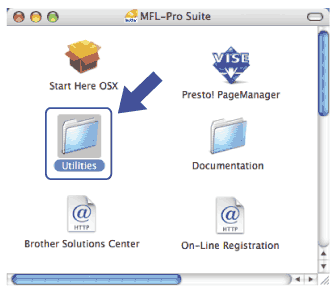 | |||||||||||||||||||||
| 6 | Dvakrát kliknite na položku Wireless Device Setup Wizard (Sprievodca nastavením bezdrôtového zariadenia). 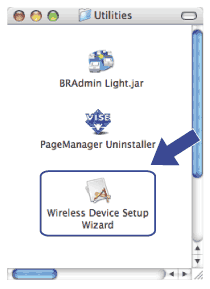 | |||||||||||||||||||||
| 7 | Vyberte možnosť Automatic install (Advanced) (Automatická inštalácia (pokročilé)) a kliknite na tlačidlo Next (Ďalej). 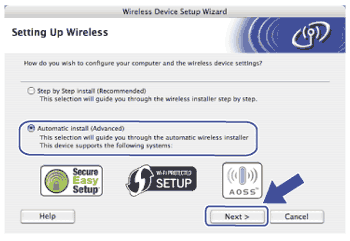 | |||||||||||||||||||||
| 8 | Potvrďte správu na obrazovke a kliknite na tlačidlo Next (Ďalej). 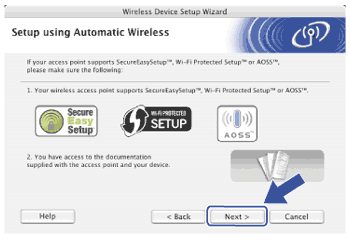 | |||||||||||||||||||||
| 9 | Stlačte tlačidlá Menu, 7, 2, 3, aby ste sa dostali k ponuke SES/WPS/AOSS. Táto funkcia automaticky zistí, ktorý režim (SecureEasySetup™, Wi-Fi Protected Setup alebo AOSS™) váš prístupový bod používa na konfiguráciu zariadenia.
| |||||||||||||||||||||
| 10 | Zariadenie bude počas 2 minúť vyhľadávať prístupový bod s podporou inštalácie SecureEasySetup™, Wi-Fi Protected Setup alebo AOSS™. | |||||||||||||||||||||
| 11 | Uveďte váš prístupový bod do režimu SecureEasySetup™, Wi-Fi Protected Setup alebo AOSS™ podľa toho, ktorý podporuje váš prístupový bod. Pozrite sa, do návodu na obsluhu, ktorý ste dostali s prístupovým bodom. Na LCD displeji sa počas vyhľadávania prístupového bodu zobrazí správa Pripajanie AOSS, Pripajanie SES alebo Pripajanie WPS. | |||||||||||||||||||||
| 12 | Ak sa na LCD displeji zobrazí správa Zapojene, zariadenie sa úspešne pripojilo k prístupovému bodu/smerovaču. Teraz môžete zariadenie používať v bezdrôtovej sieti. Ak sa na LCD displeji zobrazí správa Chyba pripojenia, bolo zistené prekrývanie relácií. Zariadenie zistilo vo vašej sieti viac ako jeden prístupový bod/smerovač a s povolenými režimami SecureEasySetup™, Wi-Fi Protected Setup alebo AOSS™. Skontrolujte, či režim SecureEasySetup™, režim Wi-Fi Protected Setup alebo režim AOSS™ je aktívny iba v jednom prístupovom bode/smerovači a začnite znovu od kroku 9. Ak sa na LCD displeji zobrazí správa Bez prís. bodu, nenašlo zariadenie v sieti prístupový bod/smerovač so zapnutým režimom SecureEasySetup™, Wi-Fi Protected Setup alebo AOSS™. Presuňte zariadenie bližšie k prístupovému bodu/smerovaču a začnite znovu od kroku 9. Ak sa na LCD displeji zobrazí správa Zlyhanie pripoj., zariadenie sa nepodarilo pripojiť k prístupovému bodu/smerovaču. Skúste znovu začať od kroku 9. Ak sa rovnaká správa zobrazí znovu, zresetujte zariadenie späť na východiskové nastavenia z továrne a skúste to znovu. (Informácie o resetovaní nájdete v časti Obnovenie sieťových nastavení na východiskové nastavenia z továrne.) Správy na LCD displeji pri použití ponuky SES/WPS/AOSS na ovládacom paneli
| |||||||||||||||||||||
| 13 | Kliknite na tlačidlo Next (Ďalej). 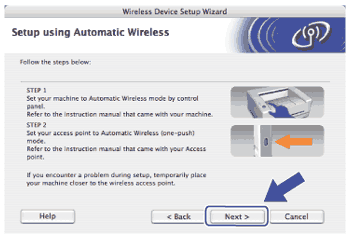 | |||||||||||||||||||||
| 14 | Hneď ako sa uistíte, že ste dokončili nastavenia bezdrôtového pripojenia, zaškrtnite políčko a kliknite na tlačidlo Finish (Koniec). 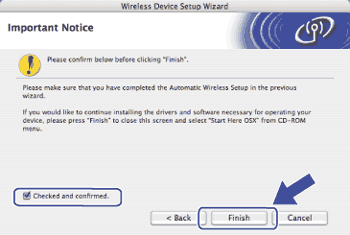 |